Blob depolama olaylarını web uç noktasına yönlendirmek için Azure Event Grid kullanma (Azure portalı)
Event Grid, birçok farklı Azure hizmeti ve uygulamasındaki olayları kolayca yönetmenizi sağlayan tam olarak yönetilen bir hizmettir. Olay odaklı ve sunucusuz uygulamalar derlemeyi kolaylaştırır. Hizmete genel bakış için bkz . Event Grid'e genel bakış.
Bu makalede, aşağıdaki görevleri gerçekleştirmek için Azure portalını kullanırsınız:
- Blob depolama hesabı oluşturun.
- Bu blob depolama için olaylara abone olun.
- Blob depolama alanına dosya yükleyerek bir olayı tetikleyin.
- İşleyici web uygulamasında sonucu görüntüleyin. Normalde olayları, olay verilerini işleyen ve eylemler gerçekleştiren bir uç noktaya gönderirsiniz. Basit tutmak için, iletileri toplayan ve görüntüleyen bir web uygulamasına olaylar gönderirsiniz.
Azure aboneliğiniz yoksa başlamadan önce birücretsiz Azure hesabı oluşturun.
İşiniz bittiğinde, olay verilerinin web uygulamasına gönderildiğini görürsünüz.

Depolama hesabı oluşturma
Azure portalda oturum açın.
Bir Blob depolaması oluşturmak için Kaynak oluşturun'u seçin.
Ara alanına Depolama hesap girin ve sonuç listesinden Depolama hesabı seçin.
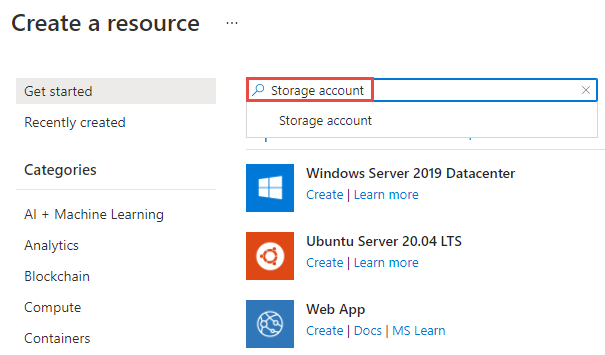
Depolama hesabı sayfasında Oluştur'u seçerek depolama hesabını oluşturmaya başlayın. Olaylara abone olmak için, genel amaçlı v2 depolama hesabı veya bir Blob depolama hesabı oluşturun.
Depolama hesabı oluştur sayfasında aşağıdaki adımları uygulayın:
Azure aboneliği seçin.
Kaynak grubu için yeni bir kaynak grubu oluşturun veya var olan bir kaynak grubunu seçin.
Depolama hesabınızın adını girin.
Depolama hesabının oluşturulmasını istediğiniz Bölgeyi seçin.
Yedeklilik için açılan listeden Yerel olarak yedekli depolama (LRS) seçeneğini belirleyin.
Sayfanın alt kısmındaki Gözden Geçir'i seçin.
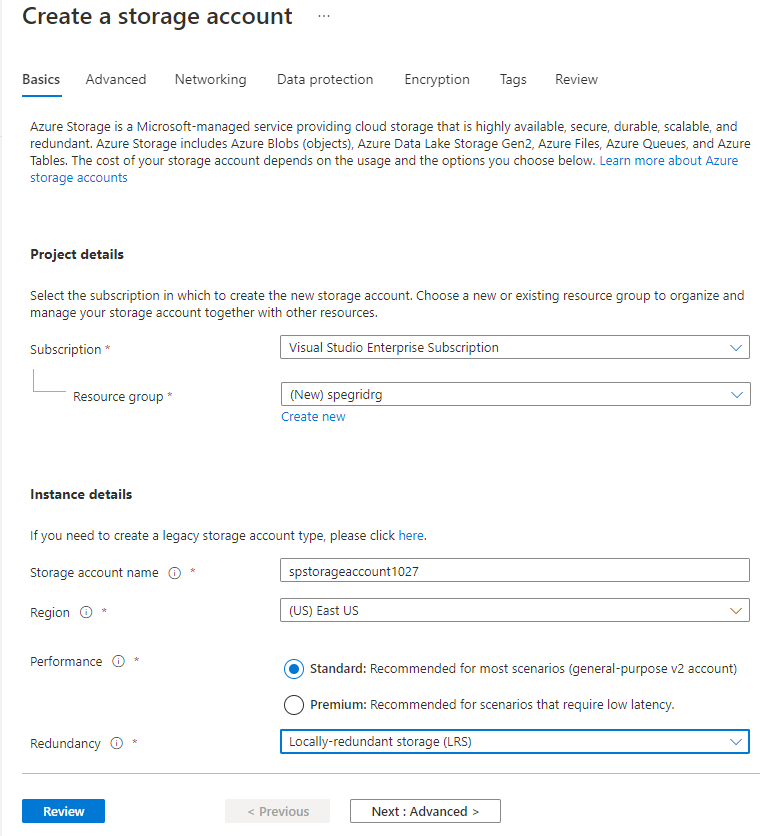
Gözden Geçir sayfasında ayarları gözden geçirin ve Oluştur'u seçin.
Not
Yalnızca Depolama V2 (genel amaçlı v2) ve Blob türünde depolama hesapları Depolama olay tümleştirmesini destekler. Depolama (genel amaçlı v1), Event Grid ile tümleştirmeyi desteklemez.
Dağıtımın tamamlanması birkaç dakika sürer. Dağıtım sayfasında Kaynağa git'i seçin.
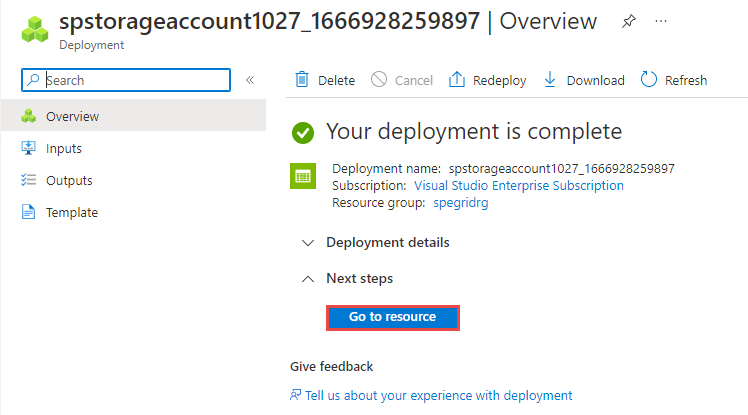
Depolama hesabı sayfasında soldaki menüden Olaylar'ı seçin.
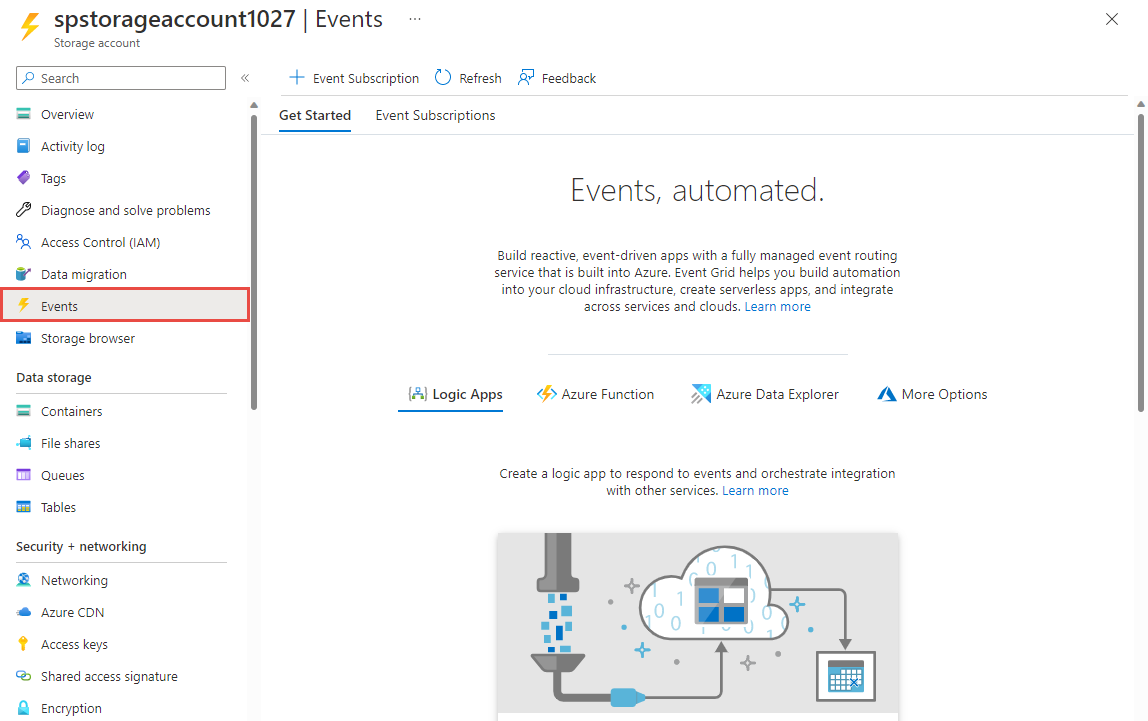
Bu sayfayı web tarayıcısında açık tutun.
İleti uç noktası oluşturma
Blob depolamasındaki olaylara abone olmadan önce olay iletisi için uç noktayı oluşturalım. Normalde, olay verileri temelinde uç nokta eylemleri gerçekleştirir. Bu hızlı başlangıcı basitleştirmek için, olay iletilerini görüntüleyen önceden oluşturulmuş bir web uygulaması dağıtacaksınız. Dağıtılan çözüm bir App Service planı, App Service web uygulaması ve GitHub'dan kaynak kod içerir.
Çözümü aboneliğinize dağıtmak için Azure'a Dağıt'ı seçin.
Özel dağıtım sayfasında aşağıdaki adımları uygulayın:
Kaynak grubu için depolama hesabını oluştururken oluşturduğunuz kaynak grubunu seçin. Öğreticiyi tamamladıktan sonra kaynak grubunu silerek temizlemeniz daha kolay olacaktır.
Site Adı için web uygulaması için bir ad girin.
Barındırma planı adı için, web uygulamasını barındırmak için kullanılacak App Service planı için bir ad girin.
Gözden geçir ve oluştur’u seçin.
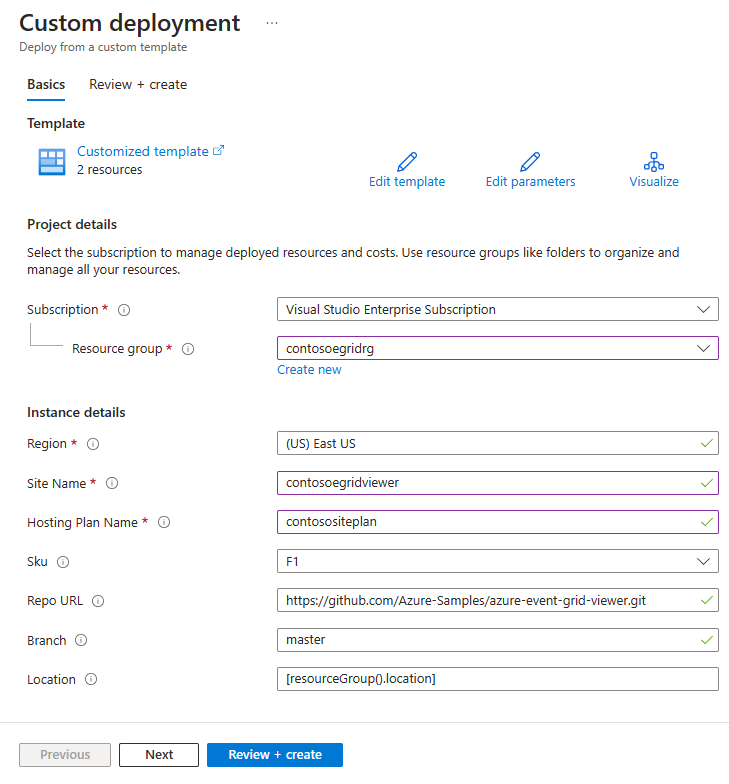
Gözden Geçir + oluştur sayfasında Oluştur'u seçin.
Dağıtımın tamamlanması birkaç dakika sürer. Dağıtım sayfasında Kaynak grubuna git'i seçin.
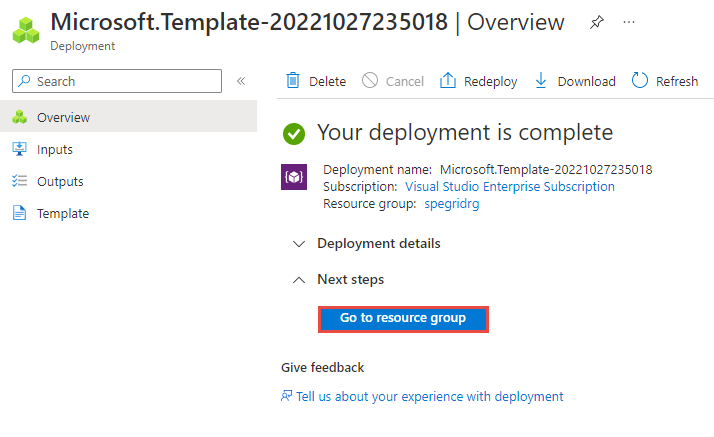
Kaynak grubu sayfasındaki kaynak listesinde, oluşturduğunuz web uygulamasını seçin. App Service planını ve depolama hesabını da bu listede görürsünüz.
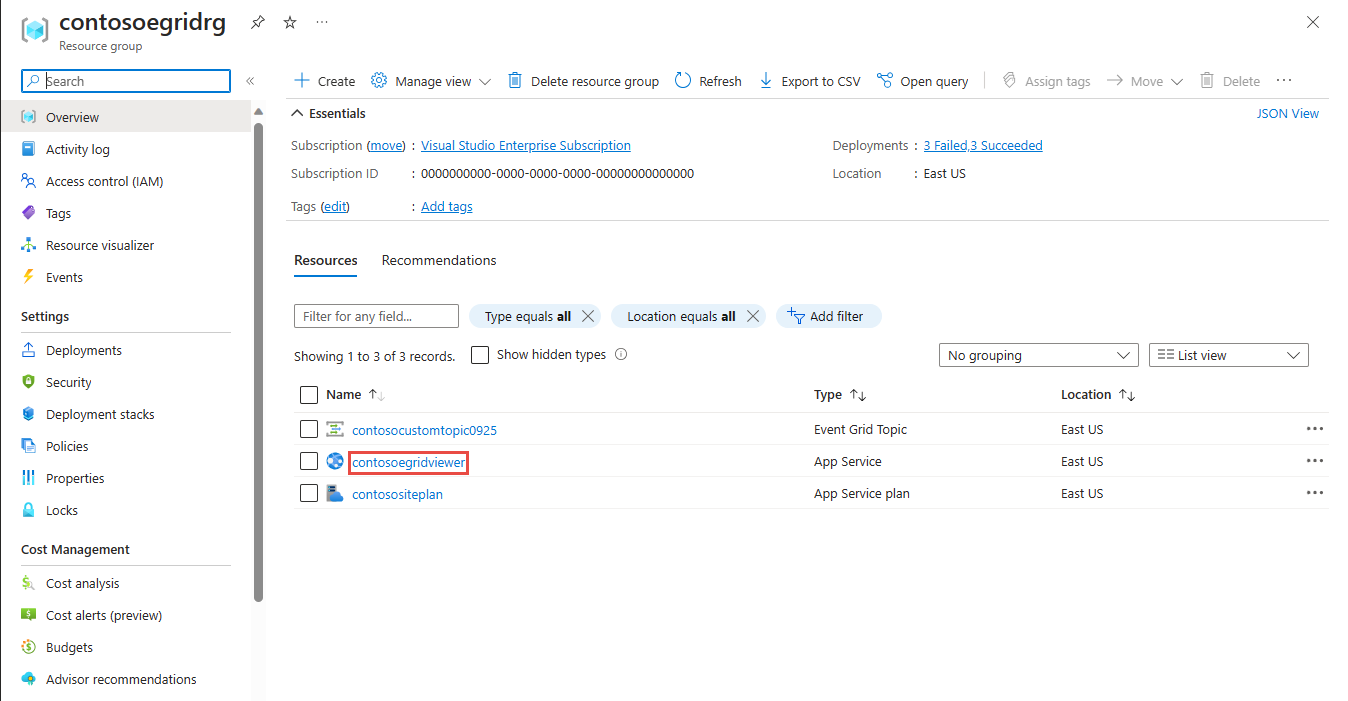
Web uygulamanızın App Service sayfasında, web sitesine gitmek için URL'yi seçin. URL şu biçimde olmalıdır:
https://<your-site-name>.azurewebsites.net.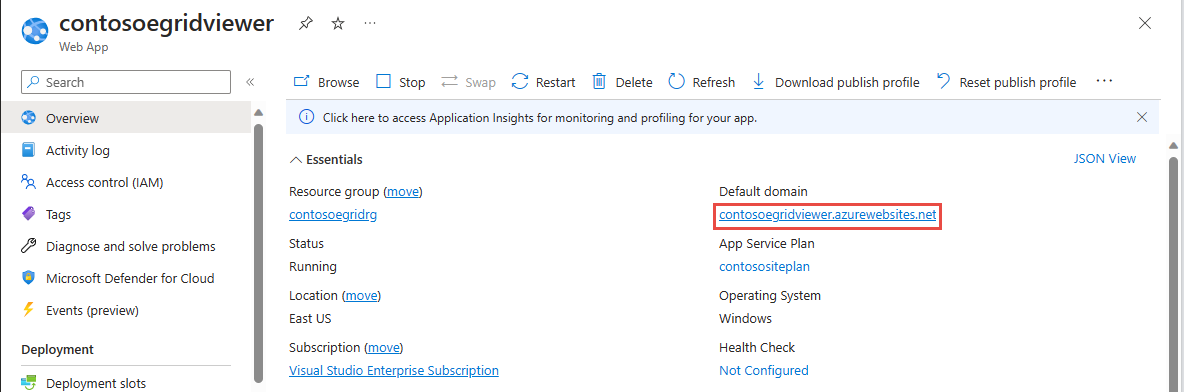
Siteyi gördüğünüzden ancak henüz hiçbir olay gönderilmediğinden emin olun.

Önemli
Azure Event Grid Görüntüleyicisi penceresini açık tutun, böylece olayları gönderildikçe görebilirsiniz.
Event Grid kaynak sağlayıcısını kaydetme
Event Grid'i daha önce kullanmadıysanız Event Grid kaynak sağlayıcısını kaydetmeniz gerekir. Event Grid'i daha önce kullandıysanız sonraki bölüme geçin.
Azure portalında aşağıdaki adımları uygulayın:
Soldaki menüde Abonelikler'i seçin.
Abonelik listesinden Event Grid için kullanmak istediğiniz aboneliği seçin.
Abonelik sayfasında, soldaki menüden Ayarlar altında Kaynak sağlayıcıları'nı seçin.
Microsoft.EventGrid'i arayın ve Durum'un Kayıtlı Olmadığını onaylayın.
Sağlayıcı listesinden Microsoft.EventGrid'i seçin.
Komut çubuğunda Kaydet'i seçin.
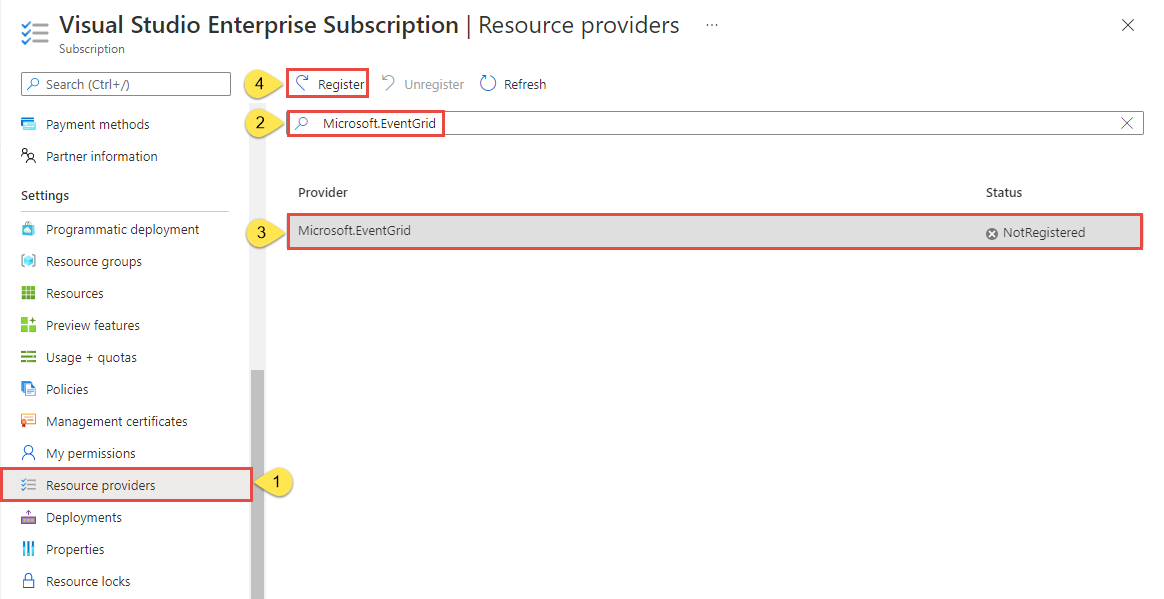
Microsoft.EventGrid'in durumunun Kayıtlı olarak değiştirildiğinden emin olmak için yenileyin.
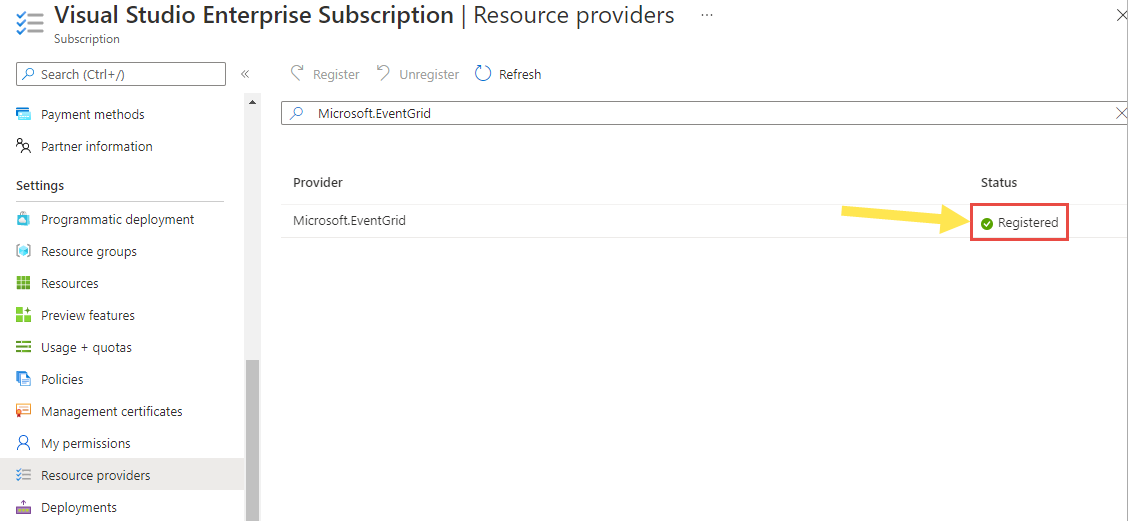
Blob depolamaya abone olma
Event Grid’e hangi olayları izlemek istediğinizi ve olayların nereye gönderileceğini bildirmek için bir konuya abone olursunuz.
Depolama hesabı sayfasını kapattıysanız, daha önce oluşturduğunuz Azure Depolama hesabınıza gidin. Soldaki menüde Tüm kaynaklar'ı seçin ve depolama hesabınızı seçin.
Depolama hesabı sayfasında soldaki menüden Olaylar'ı seçin.
Diğer Seçenekler'i ve Web Kancası'nı seçin. Uç nokta için bir web kancası kullanarak görüntüleyici uygulamanıza olay gönderiyorsunuz.
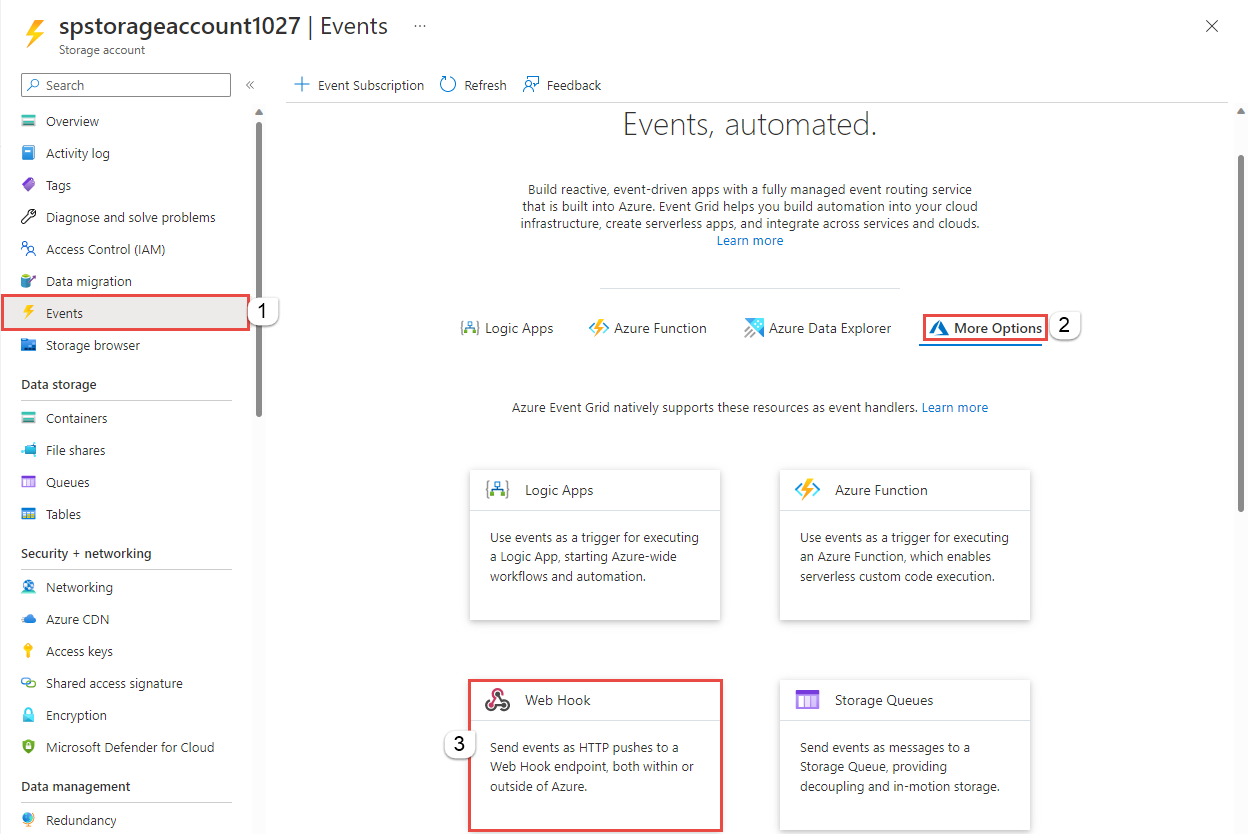
Olay Aboneliği Oluştur sayfasında aşağıdaki adımları uygulayın:
Olay aboneliği için bir ad girin.
Sistem konusu için bir ad girin. Sistem konuları hakkında bilgi edinmek için bkz . Sistem konularına genel bakış.
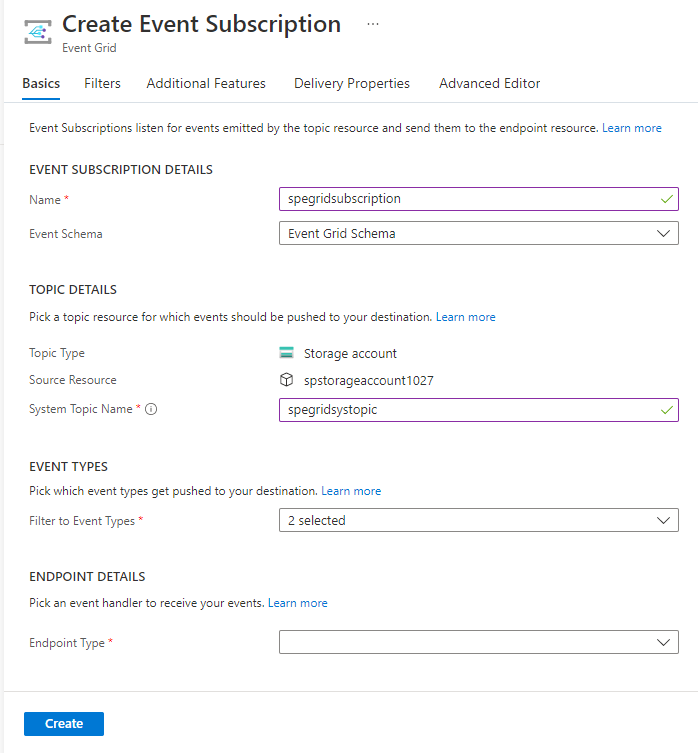
Uç nokta türü için Web Kancası'ı seçin.
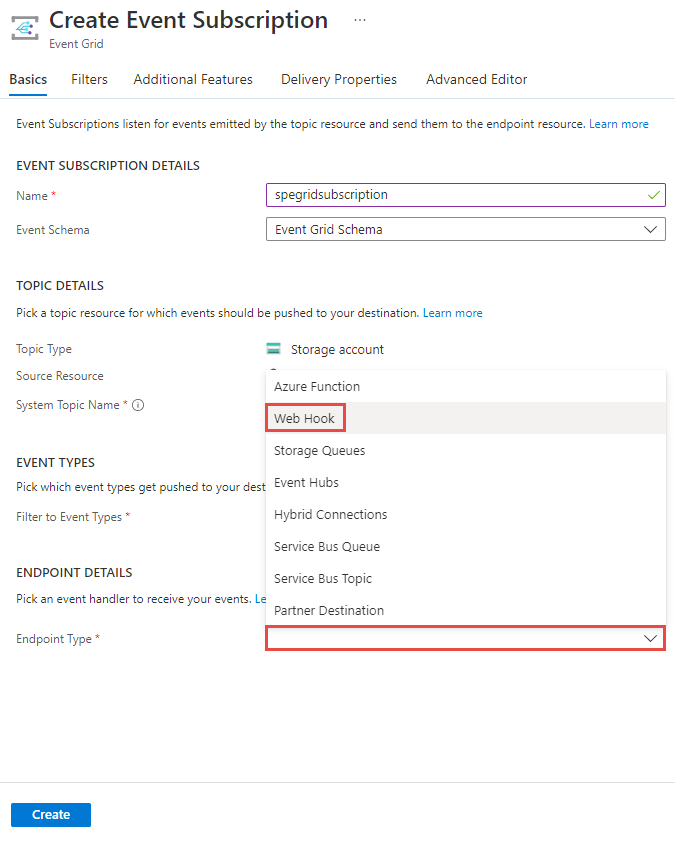
Uç Nokta için Bir uç nokta seçin'i seçin ve web uygulamanızın URL'sini girin ve giriş sayfası URL'sine ekleyin
api/updates(örneğin:https://spegridsite.azurewebsites.net/api/updates) ve ardından Seçimi Onayla'yı seçin.Şimdi Olay Aboneliği Oluştur sayfasında Oluştur'u seçerek olay aboneliğini oluşturun.
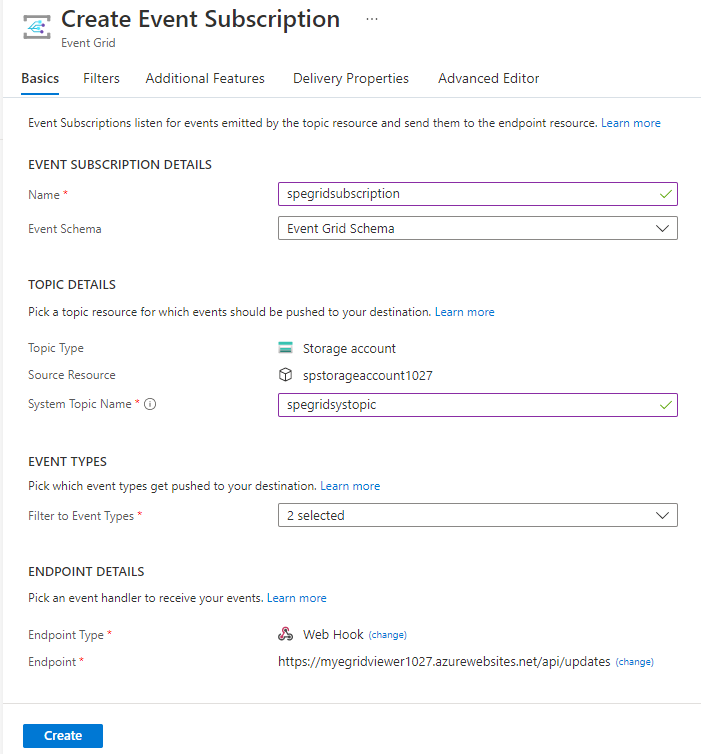
Web uygulamanızı yeniden görüntüleyin ve buna bir abonelik doğrulama olayının gönderildiğine dikkat edin. Göz simgesini seçerek olay verilerini genişletin. Uç noktanın olay verilerini almak istediğini doğrulayabilmesi için Event Grid doğrulama olayını gönderir. Web uygulaması aboneliği doğrulamak için kod içerir.

Şimdi, Event Grid’in iletiyi uç noktanıza nasıl dağıttığını görmek için bir olay tetikleyelim.
Uç noktanıza olay gönderme
Dosya yükleyerek Blob depolaması için bir olay tetiklemiş olursunuz. Dosyanın belirli bir içeriğe sahip olmasına gerek yoktur.
Azure portalında Blob depolama hesabınıza gidin ve izin menüsünde Kapsayıcılar'ı seçin.
+ Kapsayıcı'yı seçin. Kapsayıcınıza bir ad verin ve herhangi bir erişim düzeyini kullanın ve Oluştur'u seçin.
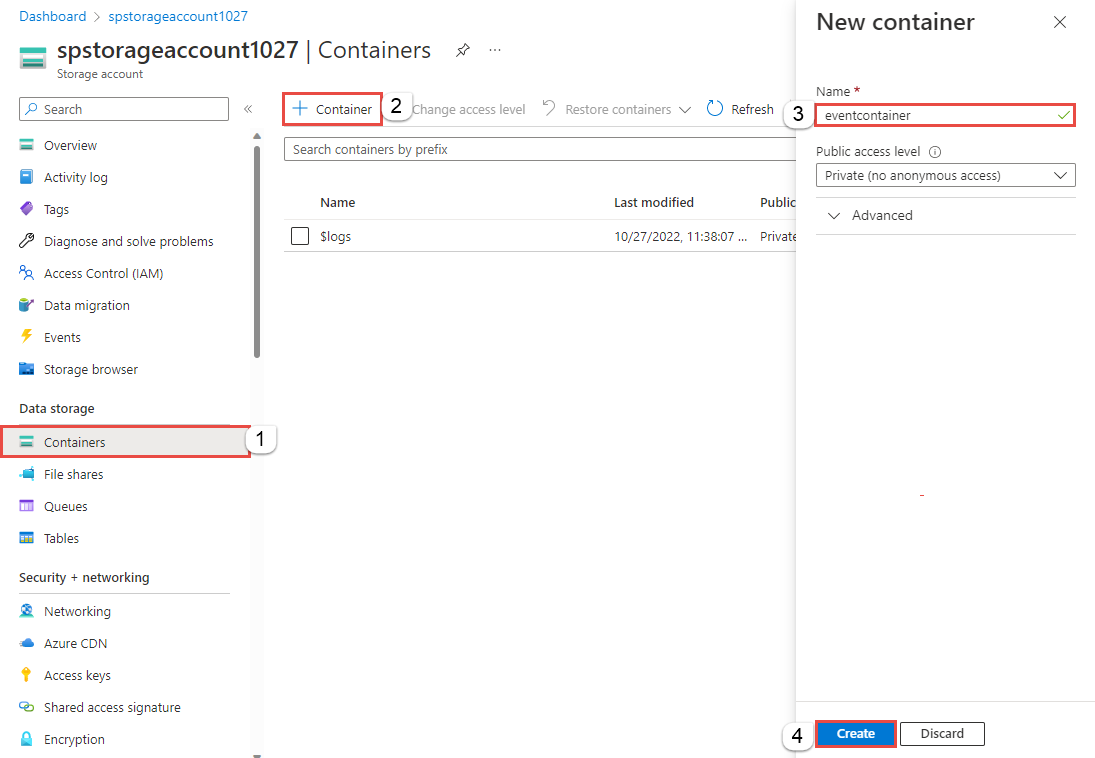
Yeni kapsayıcınızı seçin.
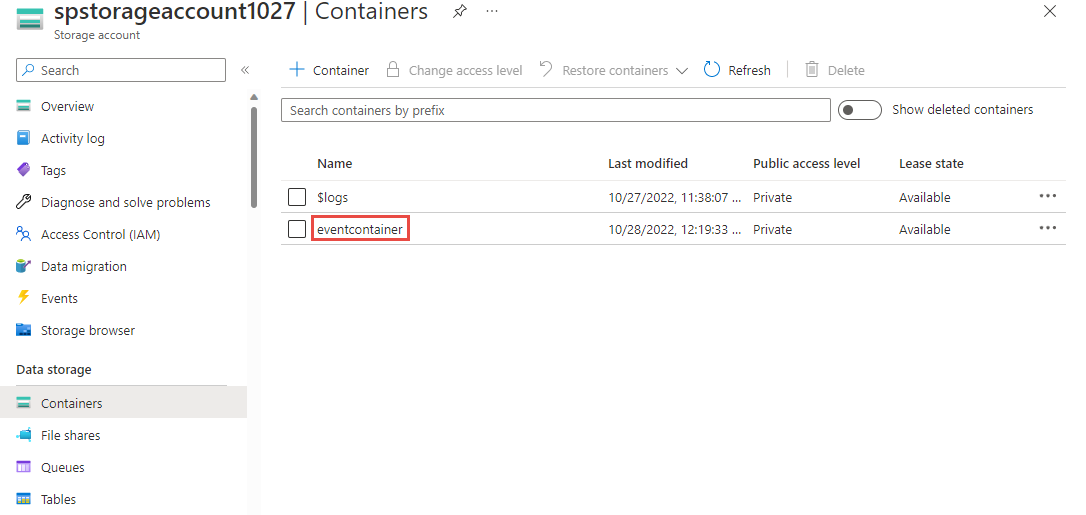
Dosya yüklemek için Yükle'yi seçin. Blobu karşıya yükle sayfasında, test için karşıya yüklemek istediğiniz bir dosyaya göz atın ve seçin ve ardından bu sayfada Karşıya Yükle'yi seçin.
Test dosyanıza göz atın ve yükleyin.
Olayı tetiklediniz ve Event Grid, iletiyi abone olurken yapılandırdığınız uç noktaya gönderdi. İleti JSON biçimindedir ve bir veya daha fazla olay içeren bir dizi içerir. Aşağıdaki örnekte, JSON iletisi tek olaylı bir dizi içerir. Web uygulamanızı görüntüleyin ve blob oluşturma olayının alındığına dikkat edin.
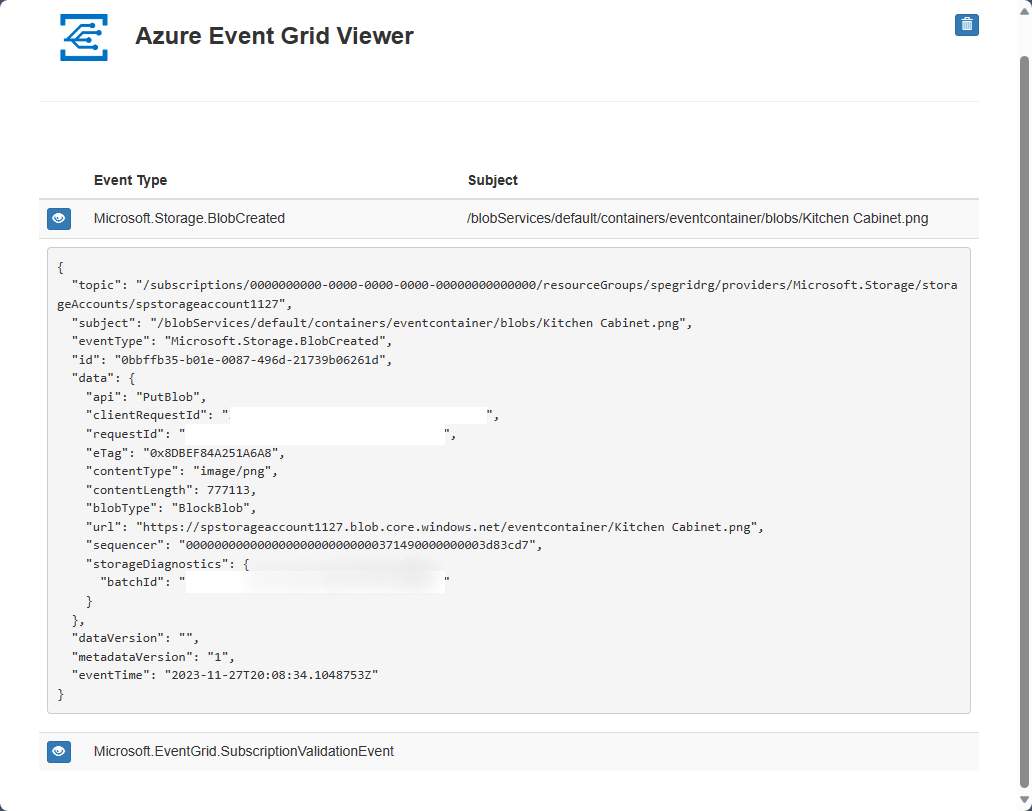
Kaynakları temizleme
Bu olayla çalışmaya devam etmeyi planlıyorsanız bu makalede oluşturulan kaynakları temizlemeyin. Aksi takdirde, bu makalede oluşturduğunuz kaynakları silin.
Kaynak grubunu seçin ve Kaynak grubunu sil seçeneğini belirleyin.
Sonraki adımlar
Özel konu ve olay abonelikleri oluşturma işlemini öğrendiğinize göre artık Event Grid’in size nasıl yardımcı olabileceği konusunda daha fazla bilgi edinebilirsiniz:


